Es scheint, dass die nützlichen Funktionen in Microsoft Word 10 versteckte Microsoft Word-Funktionen, die Ihr Leben leichter machen 10 Versteckte Microsoft Word-Funktionen, die Ihr Leben einfacher machen Microsoft Word ist täuschend einfach. Es geht Ihnen gut, solange Sie ein Dokument starten und einfach eingeben. Aber Microsoft Word wäre nicht das Schweizer Messer ohne seine produktiven Eigenschaften. Lesen Sie mehr nie zu Ende. Von verborgenen Funktionen für Power-User bis hin zu wichtigen Tastenkombinationen kann jeder beliebige Tastenkombinationen für Word, Excel und PowerPoint nutzen 60 Wesentliche Tastenkombinationen für Microsoft Office für Word, Excel und PowerPoint Hunderte von Tastenkombinationen stehen in Office zur Verfügung sind die wichtigsten, die Sie wissen sollten, weil sie Ihnen viel Zeit sparen. Lesen Sie mehr zu ihrem Vorteil, Word ist ein Schatz der Produktivität.
Wenn Sie das nächste Mal eine Tabelle benötigen, platzieren Sie den Cursor auf einer neuen Zeile, und geben Sie vier Pluszeichen mit einem Leerzeichen zwischen den einzelnen Zeichen ein. Sie können auch die vertikale Linie ( | ) verwenden, wenn Sie möchten. Danach drücken Sie einfach die Eingabetaste, um die Tabelle zu erstellen.
+ + + + Dadurch wird eine Tabelle mit einer Zeile und drei Spalten erstellt, die den vier Pluszeichen entsprechen, die Sie eingegeben haben (eine für jede Zeile in der Tabelle und ein Leerzeichen für jede Zelle). Wenn Sie mehr Spalten benötigen, fügen Sie weitere Pluszeichen hinzu, bevor Sie die Eingabetaste drücken.
Um die Spalten breiter zu machen, fügen Sie Bindestriche zwischen den Pluszeichen hinzu:
+----------+----------+----------+ Vergessen Sie nicht, dass Sie auch Word-Format-Tools verwenden können, um es direkt nach dem Erstellen der Tabelle zu erhalten.
Wenn dies für Sie nicht funktioniert, aktivieren Sie die Einstellung, indem Sie zu Datei> Optionen gehen . Klicken Sie links auf die Registerkarte Korrektur, und klicken Sie dann oben auf die Schaltfläche Autokorrekturoptionen . Ändern Sie die Registerkarte oben bei der Eingabe in AutoFormat . Stellen Sie sicher, dass Tabellen unter der Überschrift Übernehmen während der Eingabe aktiviert sind. Dann bist du bereit zu gehen!
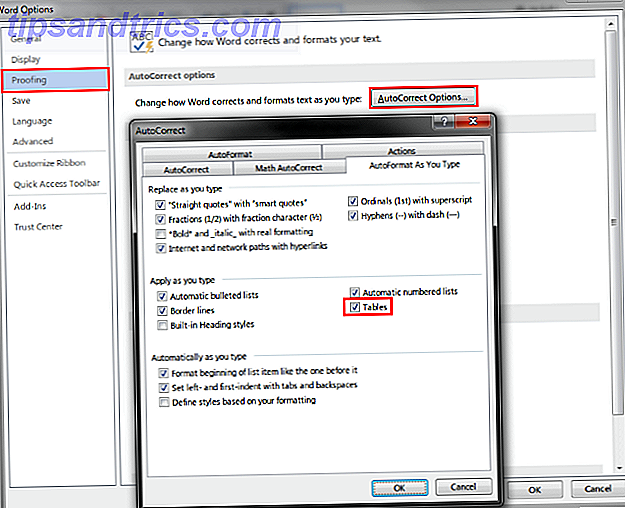
Nun, da Sie einen Tisch haben, stellen Sie sicher, dass Sie ihn perfekt mit unseren Tipps formatieren. 8 Formatierungstipps für perfekte Tabellen in Microsoft Word 8 Formatierungstipps für perfekte Tabellen in Microsoft Word Eine Tabelle ist mehr als nur ein Raster von Zellen. In Word sind Tabellen nicht nur Container für Daten, sondern essentielle Formatierungswerkzeuge. Finden Sie heraus, wie Sie diese Doppelrolle mit acht einfachen Tipps verwalten können. Weiterlesen .
Hast du irgendwelche Tische mit diesem Trick gemacht? Mögen Sie Tastaturkürzel für kleine Aufgaben wie diese oder bevorzugen Sie die Multifunktionsleiste? Lassen Sie uns wissen, indem Sie kommentieren!
Bildquelle: vinnstock über Shutterstock.com



